L’effet Flou permet de rendre une image floue via trois options différentes: Uniforme, Directionnel et Radial. La fonction Flou agit sur les pixels individuels en fonction de sélections effectuées dans le groupe de fonctions Sélections pixel. Vous pouvez rendre floue une image entière, des éléments de scène différents de l'arrière plan, par une valeur de luminance ou en utilisant un masque texture. La fonction Flou peut ajouter du réalisme à votre animation en rendant l'illusion de déplacement d'un objet ou de la caméra.

Objet avant et après l'ajout d'un effet de flou d'intensité moyenne.
Interface
Panneau déroulant Paramètres flou, groupe de fonctions Type de flou
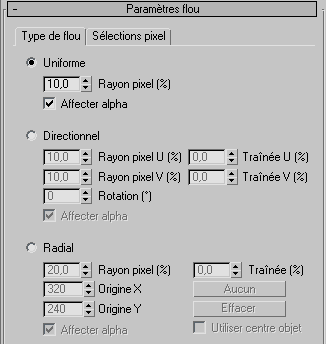
- UniformeApplique l'effet Flou uniformément sur l'ensemble de l'image rendue.
Rayon pixelDétermine l'intensité de l'effet Flou. Le fait d'augmenter la valeur augmente le nombre de pixels environnants que chaque pixel utilise pour calculer le flou. Plus le nombre de pixels est élevé, meilleur est le flou de l'image.
Affecter AlphaApplique l'effet Uniforme flou au canal Alpha..
- DirectionnelApplique l'effet Flou dans toutes les directions en fonction des paramètres directionnels. Le rayon pixel et la traînée U appliquent le flou horizontalement sur les pixels alors que le rayon pixel et la traînée V l'appliquent verticalement. La fonction Rotation permet de faire pivoter l'axe flou horizontal et vertical.
Rayon pixel UDétermine l'intensité horizontale de l'effet Flou. Le fait d'augmenter la valeur augmente le nombre de pixels environnants que chaque pixel utilise pour calculer le flou. Plus le nombre de pixels est élevé, meilleur est le flou horizontal de l'image.
Traînée UPermet de guider le flou dans une direction en affectant davantage de flou sur un côté de l'axe U. Cela ajoute un effet de bande et donne l'illusion que les objets ou la caméra se déplacent rapidement dans une direction particulière.
Rayon pixel VDétermine l'intensité verticale de l'effet Flou. Le fait d'augmenter la valeur augmente le nombre de pixels environnants que chaque pixel utilise pour calculer le flou, et crée un flou vertical plus important pour l'image.
Traînée VPermet de guider le flou dans une direction en affectant davantage de flou sur un côté de l'axe V. Cela ajoute un effet de bande et donne l'illusion que les objets ou la caméra se déplacent rapidement dans une direction particulière.
RotationFait pivoter l'axe des pixels U et V qui seront affectés par le flou grâce aux valeurs des champs à double flèche Rayon pixel U et V. En utilisant l'option Rotation avec les champs Rayon pixel U et V, vous pouvez appliquer l'effet Flou dans toute direction dans l'image rendue. Si la rotation est définie sur 0, U correspond à l'axe X de l'image et V à l'axe Y.
Affecter AlphaApplique l'effet Directionnel flou au canal Alpha.
- RadialApplique l'effet Flou de manière radiale. Les paramètres Radial permettent de définir un point à l'intérieur de l'image rendue à utiliser comme centre du Flou radial. Vous pouvez utiliser un objet comme centre ou un emplacement arbitraire défini par les champs à double flèche Origine X et Y. L’effet Flou appliquera la plus petite quantité de flou au centre de l'effet et augmentera graduellement le flou aux pixels plus éloignés du centre. Ceci peut être utilisé pour simuler le mouvement de flou généré par un zoom.
Rayon pixelDétermine l'intensité de l'effet Rayon flou. Le fait d'augmenter la valeur augmente le nombre de pixels environnants que chaque pixel utilise pour calculer le flou. Plus le nombre de pixels est élevé, meilleur est le flou de l'image.
TraînéePermet de guider le flou dans une direction en affectant plus ou moins de flou vers le centre de l'effet Flou. Cela ajoute un effet de bande et donne l'illusion que les objets ou la caméra se déplacent rapidement dans une direction particulière.
Origine X/YIndique, en pixels, le centre de l'effet Flou, en fonction des dimensions de la sortie du rendu.
[bouton d'objet](nommé "Aucun" par défaut) Permet de spécifier l'objet dont le centre fait office de centre de l'effet de flou. Cliquez sur cette option, sélectionnez un objet et activez Utiliser centre objet. Le nom de l'objet apparaît sur le bouton.
EffacerSupprime le nom de l'objet du bouton ci-dessus.
Utiliser centre objetL'objet spécifié par le bouton Aucun (info-bulle : Choisir un objet pour centrer) sert de centre de l'effet flou. Si aucun objet n'est indiqué et si Utiliser centre objet est actif, aucun flou n'est ajouté au rendu de l'image.
Affecter AlphaApplique l'effet Flou rayon au canal Alpha.
Panneau déroulant Paramètres flou, groupe de fonctions Sélections pixel

- Image entière
- Lorsque cette option est sélectionnée, elle affecte tout le rendu de l'image. Elle est utile lorsque l'effet Flou assombrit l'image rendue. Les options Eclaircir et Fusion permettent de conserver les couleurs initiales de la scène.
EclaircirEclaircit l'image entière.
FusionFusionne l'effet Flou et les paramètres de l'image entière avec le rendu initial de l'image. Cette option peut être utilisée pour créer un léger effet de mise au point.
- Pas d'arrière-plan
- Lorsqu'elle est sélectionnée, cette option affecte tous les éléments sauf l'image ou l'animation d'arrière-plan. Cette option est utile lorsque l'effet Flou a assombri les objets de la scène, mais pas l'arrière plan. Eclaircir, Fusion et Rayon fondu permettent de conserver les couleurs initiales de la scène.
EclaircirEclaircit le rendu de l'image, à l'exception de l'image ou de l'animation d'arrière-plan.
FusionFusionne l'effet Flou et les paramètres Pas d'arrière-plan avec le rendu initial de l'image.
Rayon fonduEffectue un fondu de l'effet Flou appliqué aux éléments Pas d'arrière-plan de votre scène. Si vous utilisez Pas d'arrière-plan en tant que Sélections pixel, le bord des objets de scène est nettement marqué par rapport au flou, car les objets sont flous mais l'arrière-plan ne l'est pas. Utilisez le champ à double flèche pour fondre le flou et éliminer le bord marqué de l'effet.
- Luminance
- Affecte tous les pixels dont la valeur de luminance est comprise entre les champs à double flèche Min et Max.
EclaircirEclaircit les pixels compris entre les valeurs de luminance Minimum et Maximum.
FusionFusionne l'effet Flou et les paramètres de luminance avec le rendu initial de l'image.
MinDétermine la valeur de luminance minimale que chaque pixel doit avoir pour que l'effet Flou lui soit appliqué.
MaxDétermine la valeur de luminance maximale que chaque pixel peut avoir pour que l'effet Flou lui soit appliqué.
Rayon fonduFond l'effet Flou appliqué aux pixels compris entre les valeurs de luminance Minimum et Maximum. Si vous utilisez Luminance en tant que Sélections pixel, l'effet de flou peut créer un bord marqué sur l'effet. Utilisez le champ à double flèche pour fondre le flou et éliminer le bord marqué de l'effet.
- Masque texture
- Applique l'effet de flou en fonction du canal choisi et du masque appliqué via l'Explorateur de matériaux/textures. Après avoir sélectionné un masque, vous devez sélectionner un canal dans la Liste canaux. La fonction Flou examine le masque et le canal en fonction des valeurs définies dans les champs à double flèche Minimum et Maximum. L’effet de flou sera appliqué à tous les pixels du masque correspondant au canal sélectionné et compris entre les valeurs Min et Max. Cette option est utile pour rendre floues des parties sélectionnées d'une scène, par exemple un matin d'hiver vu au travers d'une fenêtre givrée.
[bouton de map](nommé "Aucun" par défaut) Permet de sélectionner la map ou le bitmap dans le navigateur de matériaux/maps. Le bouton affiche alors le nom de la map.
Vous pouvez aussi faire glisser et déplacer une map depuis un champ échantillon de l'éditeur de matériaux. Si l'éditeur de matériaux détaillé est ouvert, vous pouvez faire glisser l'élément à partir de la socket de sortie du noeud de map, puis le déposer sur ce bouton. Vous pouvez également effectuer un glisser/déplacer depuis un bouton de map dans l'éditeur de matériaux, ou tout autre endroit de l'interface 3ds Max. Lorsque vous déposez une map sur le bouton de map de déplacement, une boîte de dialogue vous demande si vous souhaitez que la map soit une copie (indépendante) ou une instance de la map source.
Pour ajuster les paramètres de la map de déplacement (par exemple, pour affecter un bitmap ou modifier les paramètres de coordonnées), faites glisser le bouton Map dans l'éditeur de matériaux et déposez-le en tant qu'instance. Dans l'Editeur de matériaux compact, déposez la map sur un champ échantillon non utilisé. Dans l'éditeur de matériaux détaillé, déposez-la sur la vue active.
Liste déroulante CanalSélectionne un canal auquel l'effet Flou sera appliqué. Après avoir sélectionné un canal particulier, utilisez les champs à double flèche minimum et maximum pour déterminer la valeur qu'un pixel masque doit avoir pour que l'effet puisse lui être appliqué.
EclaircirEclaircit les parties de l'image auxquelles l'effet Flou est appliqué.
FusionFusionne l'effet Flou du masque de mapping avec le rendu initial de l'image.
MinValeur minimale (RVB, Alpha ou Luminance) qu'un pixel doit avoir pour que l'effet Flou puisse lui être appliqué.
MaxValeur maximale (RVB, Alpha ou Luminance) qu'un pixel peut avoir pour que l'effet Flou puisse lui être appliqué.
Rayon fonduFond l'effet Flou appliqué aux pixels compris entre les valeurs de canaux Minimum et Maximum. Lorsque vous utilisez un masque texture en tant que Sélections pixel, l'effet de flou peut créer un bord marqué sur l'effet. Utilisez le champ à double flèche pour fondre le flou et éliminer le bord marqué de l'effet.
- ID objet
- Applique l'effet de flou à un objet ou une partie d'un objet ayant un ID matériau spécifique (dans le G-buffer), si l'objet correspond aux paramètres Filtre définis. Vous pouvez ajouter ou remplacer un ID d'objet à l'aide des champs à double flèche, ou en entrant une valeur dans la zone de texte ID, puis en cliquant sur le bouton approprié.
Lum. mini.Valeur minimale de luminance qu'un pixel doit avoir pour que l'effet Flou puisse lui être appliqué.
Lum. maxi.Valeur maximale de luminance qu'un pixel peut avoir pour que l'effet Flou puisse lui être appliqué.
EclaircirEclaircit les parties de l'image auxquelles l'effet Flou est appliqué.
FusionFusionne l'effet Flou de l'ID d'objet avec le rendu initial de l'image.
Rayon F.Fond l'effet Flou appliqué aux pixels compris entre les valeurs de luminance Minimum et Maximum. Si vous utilisez Luminance en tant que Sélections pixel, l'effet de flou peut créer un bord marqué sur l'effet. Utilisez le champ à double flèche pour fondre le flou et éliminer le bord marqué de l'effet.
- ID matériau
- Applique l'effet Flou à un matériau ou à une portion de matériau ayant un Canal d'ID de matériau spécifique, si le matériau correspond aux paramètres Filtre définis. Vous pouvez ajouter ou remplacer un canal d'ID de matériau à l'aide des champs à double flèche, ou en entrant une valeur dans la zone de texte ID, puis en appuyant sur le bouton approprié.
Lum. mini.Valeur minimale de luminance qu'un pixel doit avoir pour que l'effet Flou puisse lui être appliqué.
Lum. maxi.Valeur maximale de luminance qu'un pixel peut avoir pour que l'effet Flou puisse lui être appliqué.
EclaircirEclaircit les parties de l'image auxquelles l'effet Flou est appliqué.
FusionFusionne l'effet Flou du matériau avec le rendu initial de l'image.
Rayon F.Fond l'effet Flou appliqué aux pixels compris entre les valeurs de luminance Minimum et Maximum. Si vous utilisez Luminance en tant que Sélections pixel, l'effet de flou peut créer un bord marqué sur l'effet. Utilisez le champ à double flèche pour fondre le flou et éliminer le bord marqué de l'effet.
Zone Paramètres généraux
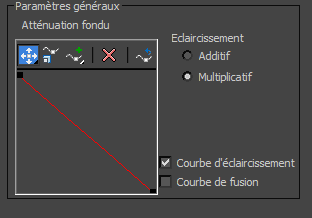
- Courbe de contrôle d'atténuation de fondu
- La courbe de contrôle d'atténuation de fondu vous permet de définir l'atténuation du fondu de l'effet de flou en fonction d'un graphique. Vous pouvez ajouter des points au graphique afin de créer une courbe d'atténuation et ajuster l'interpolation entre ces points.
 DéplacerPermet de déplacer les points du graphique. Ce bouton est une icône déroulante. Elle vous laisse le choix entre les mouvements de type libre (paramètre par défaut)
DéplacerPermet de déplacer les points du graphique. Ce bouton est une icône déroulante. Elle vous laisse le choix entre les mouvements de type libre (paramètre par défaut)  , horizontaux
, horizontaux  et verticaux
et verticaux  .
.  Echelle pointPermet de modifier l'échelle des points du graphique. Cette action permet de déplacer chaque point sélectionné verticalement, proportionnellement à sa valeur précédente. Cliquez sur un point pour modifier l'échelle ou dessinez un rectangle de sélection autour des différents points contigus à sélectionner, puis déplacez tout point dans la sélection pour en modifier l'échelle.
Echelle pointPermet de modifier l'échelle des points du graphique. Cette action permet de déplacer chaque point sélectionné verticalement, proportionnellement à sa valeur précédente. Cliquez sur un point pour modifier l'échelle ou dessinez un rectangle de sélection autour des différents points contigus à sélectionner, puis déplacez tout point dans la sélection pour en modifier l'échelle.  Ajouter un pointPermet de créer des points supplémentaires sur la courbe d'atténuation. Ce bouton est une icône déroulante dans laquelle vous pouvez choisir deux types de points différents : les points linéaires (valeur par défaut)
Ajouter un pointPermet de créer des points supplémentaires sur la courbe d'atténuation. Ce bouton est une icône déroulante dans laquelle vous pouvez choisir deux types de points différents : les points linéaires (valeur par défaut)  et les points Bézier avec des poignées
et les points Bézier avec des poignées  .
.  Supprimer pointPermet de supprimer des points du graphique.
Supprimer pointPermet de supprimer des points du graphique.  Réinitialiser courbesLe graphique reprend sa forme par défaut, une ligne droite entre 0,0 et 1,1.
Réinitialiser courbesLe graphique reprend sa forme par défaut, une ligne droite entre 0,0 et 1,1. - Eclaircissement
- Ces cases d'option vous permettent de sélectionner un éclaircissement additif ou multiplicatif. L’éclaircissement additif est plus lumineux et plus net que l'éclaircissement multiplicatif. L’éclaircissement additif est également utile lorsque vous effectuez un flou associé à effet Luisance. L’éclaircissement multiplicatif ajoute également un reflet atténué à l'effet de flou.
- Courbe d'éclaircissement
- Permet de modifier la courbe d'éclaircissement dans le graphique de courbe Atténuation fondu.
- Courbe de fusion
- Permet de modifier la courbe de fusion dans le graphique de courbe Atténuation fondu.